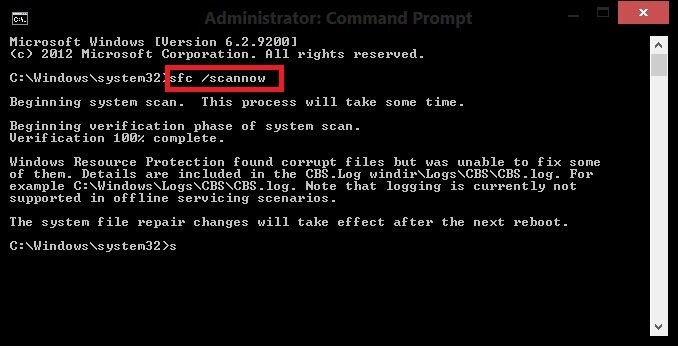-Рубрики
- кулинария (436)
- пироги (54)
- салаты (41)
- мясные блюда (37)
- Блюда из теста (33)
- Соленья (24)
- вторые блюда (17)
- торты (15)
- кексы (14)
- грузинская кухня (14)
- печеное тесто (13)
- рыбные блюда (13)
- блюда из курицы (12)
- овощные блюда (11)
- Запеканки (10)
- рулеты (9)
- блюда из фарша (8)
- печенье (7)
- первые длюда (7)
- Чизкейк (6)
- соусы (6)
- десерт (5)
- супы (4)
- закуски (4)
- Блюда из картофеля (4)
- колбаса (4)
- оладьи (2)
- засолка рыбы (2)
- бисквит (2)
- квас (2)
- Тесто (2)
- ИНДЕЙКА (2)
- В горшочках (2)
- кулинарные советы (2)
- айзербайжанская кухня (2)
- завтрак (2)
- молочные продукты (2)
- Восточная кухня (1)
- каши (1)
- Заготовки (1)
- Буженина (1)
- штрудель (1)
- Блюда из тыквы (1)
- Курник (1)
- Эклеры (1)
- Блины (1)
- бисквит (1)
- блюда из макарон (1)
- сироп (1)
- блюда мясоовощные (1)
- Борщи (1)
- суши (1)
- запеканки (1)
- Лепка теста (1)
- украшение блюд (1)
- разделка рыбы (1)
- Чай (1)
- гарниры (1)
- рецепты здоровья (138)
- маски для лица (19)
- травник (15)
- волосы (12)
- Желудок (8)
- глаза (8)
- остеохандроз (5)
- Кишечник (4)
- руки (4)
- ногти (4)
- сосуды (3)
- Сон (3)
- лицо (3)
- шея (3)
- иммунитет (2)
- кожа (2)
- Тибетская гимнастика (2)
- Дыхательная гимнастика (2)
- щитовитка (2)
- голова (1)
- селен (1)
- чистка от паразитов (1)
- парадантоз (1)
- печень (1)
- давление (1)
- поджелудочная железа (1)
- Кашель (1)
- Желчный пузырь (1)
- храп (1)
- подагра (1)
- Полезные соки (1)
- массаж (1)
- остеопароз (1)
- менапауза (1)
- губы (1)
- компьютер (93)
- блюда в мультиварке (1)
- Дача (67)
- ПОМИДОР (6)
- Советы огородникам (5)
- Рассада (4)
- Огурцы (2)
- Смородина (2)
- Перец (2)
- Полив (2)
- Севооборот (2)
- Цветы (1)
- вредители (1)
- Яблоня (1)
- лук (1)
- петрушка (1)
- мангал (1)
- Ремонтантная клубника (1)
- посадка деревьев (1)
- Малина (1)
- Тля (1)
- Грядки (1)
- Умные грядки (1)
- Вишня (1)
- Виноград (1)
- вязание (9)
- гимнастика (9)
- упражнения для лица (4)
- Полезные советы (8)
- шторы (1)
- сода на кухне (1)
- натуральные удобрения (1)
- мясо (1)
- гардины (1)
- ХЛЕБОПЕЧКА (6)
- кино (6)
- МУЛЬТИВАРКА (4)
- дом (4)
- комнатные цветы (1)
- поделки (4)
- видео (4)
- мультфильмы (2)
- мода (4)
- цвета в одежде (1)
- Фото (4)
- комнатные растения (3)
- Орхидея (2)
- Религия (3)
- психология (3)
- история (3)
- кошки (3)
- Заготовки (2)
- варенье (1)
- АУДИОКНИГИ (2)
- НАЛОГИ (2)
- обычаи (2)
- народные приметы (1)
- макияж (2)
- сказки (2)
- Смайлики (2)
- мифология (2)
- ПОЗДРАВОК (1)
- Дневник (1)
- Программа задать вопрос (1)
- Интересные статьи (1)
- Восстановление (1)
- Приметы (1)
- сервировка (1)
- музыка (1)
- о DVDRip (1)
- птицы (1)
- Притчи (1)
- Храбрый котЭ))) (1)
- Пиромиды-то,что от нас скрывают... (1)
- Пикольные статусы....) (1)
- Стихи к 23 февраля (1)
- Восточная кухня (0)
- изящные животные (0)
-Поиск по дневнику
-Подписка по e-mail
-Постоянные читатели
-Сообщества
-Статистика
Проблемы с приложением Explorer.exe при работе в Windows: причины и решения. |
В компьютерной практике нередко приходится сталкиваться с очевидными, но весьма невероятными проблемами, точнее с такими, причины для возникновения которых вроде бы не было и должно быть. Вот как, например, можно объяснить появление в Windows сообщения об ошибке в файле explorer.exe? Вроде бы никаких изменений в состоянии ПК не было, а оно вдруг взяло и выскочило, еще и вдобавок спутало все карты: рабочий стол перестал отображаться, панель задач взбунтовалась, а диспетчер задач и вовсе решил, что ему самое время уйти в отпуск. Спрашивается, а в чем же причина? Есть ли для нее решение?
Зрим в корень: причины возникновения неполадки
В тот момент, когда на рабочем экране появляется сообщение об ошибке в приложении explorer.exe, можно смело утверждать, что оно могло быть вызвано:
- вирусами;
- повреждением одного из рабочих компонентов в ОС Windows, например, редактора реестра;
- деинсталляцией или блокированием файла explorer.exe в результате установки, неправильного удаления или обновления операционной системы или отдельной программы.
Исходя из этого, решения проблемы могут быть абсолютно разными. Однако первое, с чего нужно все же начать – это проверить свой любимый компьютер на вирусы.
Шаг № 1: Проверка на «вшивость»
Чаще всего, пожалуй, системные ошибки в файле explorer.exe возникают под влиянием вирусных угроз. Проверить так ли это и развеять все сомнения по этому поводу можно с помощью стандартной антивирусной проверки Windows посредством сканера Avira, Panda Antivirus, NOD32 или любого другого антивируса. Кроме того, весьма кстати окажутся и специальные «лечащие» утилиты, например, AVZ, Dr.Web CureIt или Security Scan от Лаборатории Касперского.
В принципе, если проблема была вызвана работой вирусов в Windows, после такого лечения и реанимации она должна исчезнуть. Однако если извещение об ошибке в исполняемом файле explorer.exe продолжает появляться, придется прибегнуть к другим способам устранения неполадки.
Шаг № 2: Системное сканирование
Перед тем как прибегнуть к более сложным методам решения проблемы с запуском explorer.exe, можно попробовать использовать сканирование и исправление ошибок в Windows с помощью встроенного в него сканера. Как действуем? Жмем
, вводим в поисковую строку значение cmd и клацаем Enter. Далее вбиваем в консоль параметр
sfc /SCANNOWи дожидаемся завершения выполнения задачи:
После этого проверяем работоспособность системы. Если никаких окошек с ошибками не появляется, можете себя поздравить, проблема решена. В противном случае придется продолжить поиски ее решения.
Шаг № 3: Замена исполняемого файла
Попробовать избавиться от ошибок в запуске explorer.exe можно путем обновления этого файла. Как действуем? Запускаемся в безопасном режиме, вставляем диск с дистрибутивом винды и открываем его через программку Total Commander или 7-Zip. Далее находим файл explorer.exe и копируем его с заменой в папку Windows на жестком диске:
Если вставить его в каталог не получается, придется предварительно удалить файл, хранящийся в этой папке, а затем повторить попытку. В завершение – перезагружаем ПК.
Шаг № 4: Восстановление системы
Если Window самостоятельно не удалось найти и исправить до конца ошибки в файле explorer.exe, придется взяться за восстановление операционной системы. Выполнить его, правда, можно разными способами.
Метод № 1: Восстановление с помощью утилиты AVZ
Если при сканировании Window на вирусы, использовалась утилита AVZ, можно прибегнуть к ней и для восстановления системы. В этом случае действовать придется так:
- запускаем приложение avz.exe;
- входим в меню «Файл» и выбираем в нем пункт «Восстановление системы»;
- отмечаем параметры настройки рабочего стола, параметров запуска приложений и проводника и жмем «Выполнить…»:
- дожидаемся завершения выполнения задачи и перезагружаем ПК.
Метод № 2: Откат через параметры «Восстановления»
Избавиться от ошибок в работе explorer.exe поможет также программка «Восстановление», которую можно отыскать в Windows 7, например, в «Панели управления». Сам процесс будет выглядеть так:
При необходимости также можно выполнить и полное восстановление системы с помощью диска. В этом случае нужно загрузиться с установочного диска с дистрибутивом, нажать в окошке с языковыми параметрами кнопку «Далее», а затем «Восстановление системы». После этого в новом потребуется окошке клацнуть пункт «Используйте средства…», нажать «Далее» и снова «Восстановление системы»:
| Рубрики: | компьютер |
| Комментировать | « Пред. запись — К дневнику — След. запись » | Страницы: [1] [Новые] |